Postman - инструмент для тестирования и разработки API, который позволяет создавать и отправлять HTTP-запросы, управлять коллекциями и средами. Одна из важных функций Postman - создание и управление workspace для организации проектов и совместной работы в команде. В данной статье мы рассмотрим инструкцию по созданию workspace в Postman с примерами использования.
Для начала работы с Postman необходимо иметь учетную запись. Если у вас ее нет, вы можете создать ее на официальном сайте Postman. После этого вы сможете организовать свои проекты в workspace и работать с ними.
Для создания нового workspace в Postman следуйте следующим шагам:
1. Откройте приложение Postman и в правом верхнем углу нажмите на ваше имя пользователя. В выпадающем меню выберите пункт "Создать рабочее пространство".
2. Затем в появившемся окне введите название рабочего пространства и выберите видимость - Публичная или Частная. Публичная видимость позволяет делиться рабочим пространством с другими пользователями, а частная - ограничивает доступ только вам.
После создания рабочего пространства вы можете добавлять и управлять коллекциями, средами и другими элементами проекта. Добавление коллекций в рабочее пространство можно осуществить двумя способами. Первый способ - перетащить коллекцию из боковой панели (вкладка "Коллекции") в нужное место в рабочем пространстве. Второй способ - открыть саму коллекцию и во вкладке "Настройки" выбрать нужное рабочее пространство в поле "Добавить в рабочее пространство".
Вы также можете пригласить других пользователей в свой рабочий пространство, чтобы совместно работать над проектом. Для этого выберите "Collaboration" в окне создания рабочего пространства и введите email адрес приглашаемого пользователя. После принятия приглашения пользователь сможет присоединиться к вашему рабочему пространству.
Теперь у вас есть рабочее пространство в Postman, где вы можете организованно работать над проектом, добавлять элементы, делиться ими с другими пользователями и управлять запросами и коллекциями.
Как создать рабочее пространство в Postman

Чтобы создать свое рабочее пространство в Postman, выполните следующие шаги:
Откройте приложение Postman и выберите "Workspaces" в верхнем меню.
Примечание: Если вы еще не авторизованы, вам может потребоваться создать учетную запись в Postman или войти в уже существующую.
На странице "Рабочие области" нажмите кнопку "+ Новая рабочая область".
Укажите название и описание вашей рабочей области. Название должно быть кратким и информативным для удобной идентификации.
Настройте доступ к рабочей области. Выберите между публичным и частным доступом. Публичный доступ позволяет другим пользователям Postman просматривать вашу рабочую область, а частный доступ ограничен только вами и вашей командой.
Нажмите кнопку "Создать" для создания рабочей области.
Поздравляю! Вы только что создали workspace в Postman. Теперь вы можете добавлять коллекции, окружения и тесты в свой новый workspace, чтобы упорядочить и управлять своими API проектами.
Установка Postman

Для начала работы с Postman необходимо скачать и установить приложение на свой компьютер. Postman доступен для всех основных операционных систем, включая Windows, macOS и Linux.
Шаги для установки Postman:
- Перейдите на официальный сайт Postman по адресу https://www.postman.com/.
- Нажмите на кнопку "Download" в правом верхнем углу страницы.
- Выберите операционную систему, под которую вы хотите скачать Postman.
- Нажмите на кнопку "Download" рядом с выбранной операционной системой.
- После завершения скачивания запустите установочный файл Postman.
- Следуйте инструкциям установщика, выбирая настройки по вашему усмотрению.
- После завершения установки запустите Postman на своем компьютере.
Теперь у вас установлен и готов к использованию Postman. Вы можете приступить к созданию workspace и выполнению запросов к API.
Регистрация аккаунта

Для начала работы с Postman необходимо зарегистрировать аккаунт. Это позволит вам сохранять и синхронизировать свои рабочие пространства, запросы и коллекции на всех устройствах.
Чтобы зарегистрировать аккаунт, выполните следующие шаги:
- Откройте официальный сайт Postman по адресу https://www.postman.com.
- Нажмите на кнопку "Sign Up" (Зарегистрироваться) в верхнем правом углу экрана.
- Выберите тип аккаунта, который соответствует вашим потребностям.
- Заполните форму регистрации.
- Нажмите на кнопку "Зарегистрироваться".
- Активируйте аккаунт, перейдя по ссылке в письме, которое придет на вашу почту.
После регистрации и активации аккаунта вы сможете войти в Postman и начать использовать все его функции.
Вход в аккаунт

Для начала работы с Postman вам понадобится аккаунт. Если у вас уже есть аккаунт, вы можете просто войти. Если нет, вы можете создать новый аккаунт.
1. Запустите приложение Postman.
2. Нажмите на кнопку "Войти" в верхнем правом углу экрана.
3. Выберите способ входа: Google или Postman.
4. При выборе Google, введите данные и следуйте инструкциям.
5. При выборе Postman, нажмите "Войти по токену".
6. Введите почту и пароль, нажмите "Войти".
7. Если нет аккаунта, нажмите "Зарегистрируйтесь здесь". Заполните поля и нажмите "Зарегистрироваться".
После входа перейдете в свое рабочее пространство, где создаете и управляете запросами API.
Создание нового workspace
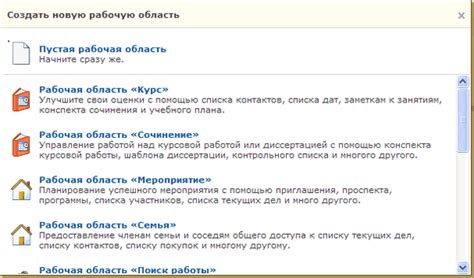
| Введите уникальное название вашего workspace | |
| Описание | Опциональное описание workspace |
| Тип доступа | Выберите тип доступа: public (публичный), internal (доступ для членов команды) или private (личный) |
Добавление коллекций

Для добавления коллекции в workspace:
- Откройте Postman и выберите нужный workspace.
- На панели навигации слева выберите "Коллекции".
- Нажмите "Добавить коллекцию".
- Введите название и описание коллекции. Нажмите "Сохранить".
- Новая коллекция добавится в список коллекций в выбранном workspace.
Теперь можно начать добавлять запросы в созданную коллекцию. Чтобы добавить запрос, следуйте этим инструкциям:
- Выберите созданную коллекцию в списке коллекций.
- На панели навигации слева нажмите на вкладку "Запросы" (Requests).
- Нажмите на кнопку "Создать запрос" (New Request).
- Введите название запроса, выберите тип запроса (GET, POST, PUT и т.д.) и укажите URL-адрес.
- Нажмите на кнопку "Сохранить" (Save).
- Новый запрос добавится в выбранную коллекцию.
Теперь у вас есть созданная коллекция с добавленными запросами в вашем workspace в Postman.
Настройка доступа
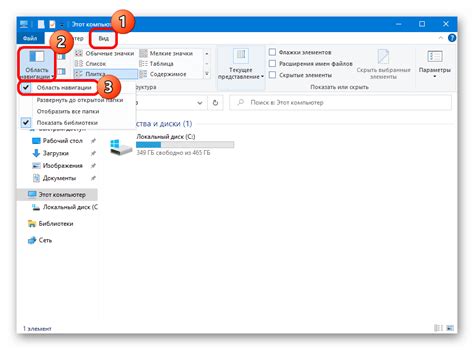
Postman позволяет настраивать доступ к вашему рабочему пространству, чтобы вы могли выбирать, с кем и как делиться своими коллекциями и окружениями.
Чтобы настроить доступ, выполните следующие шаги:
- Откройте Postman и войдите в свою учетную запись.
- Перейдите в раздел "Workspaces" и выберите нужное рабочее пространство.
- Нажмите на иконку с шестеренкой рядом с названием рабочего пространства и выберите "Manage Access" из выпадающего меню.
- В появившемся окне вы сможете управлять доступом к вашему рабочему пространству. Выберите "Add People" или "Add Team" для добавления новых пользователей или команд соответственно.
- Введите электронные адреса пользователей или названия команд, с которыми хотите поделиться, и выберите права доступа для них.
- Нажмите на кнопку "Add" или "Invite" для отправки приглашений.
- Добавленные пользователи должны принять ваше приглашение и войти в свои учетные записи Postman.
Теперь вы можете делиться своими коллекциями и окружениями с добавленными пользователями или командой. Вы можете выбирать настройки доступа на уровне коллекции или окружения, чтобы ограничить права или разрешить только чтение.
Работа с переменными окружения
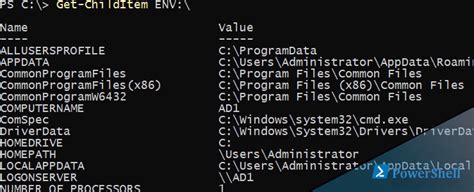
Postman позволяет использовать переменные окружения для удобного управления и переиспользования значений в рамках вашего workspace. Переменные окружения полезны, когда вам нужно использовать одни и те же значения в разных запросах или коллекциях.
Чтобы создать переменные окружения, перейдите на вкладку "Настройки" и выберите "Переменные окружения" в боковом меню.
Нажмите на кнопку "Создать переменную окружения" и введите имя переменной и ее значение, а также добавьте описание для удобства.
После создания переменной окружения можно использовать ее в запросах, добавив имя переменной в фигурные скобки. Например, если у вас есть переменная с именем "base_url" и значением "https://api.example.com", вы можете использовать ее в запросе так: GET {{base_url}}/users.
Также можно обновить значение переменной или удалить ее, если она больше не нужна.
Переменные окружения могут быть использованы в пред- и пост-скриптах. Например, можно использовать переменную для вычислений и сохранения результата в другой переменной. Это полезно для выполнения операций перед отправкой запроса или после его выполнения.
При использовании переменных окружения, убедитесь, что они активированы для вашего workspace. Вы можете активировать конкретное окружение или использовать глобальные переменные.
Работа с переменными окружения делает ваш рабочий процесс более гибким и эффективным, позволяя вам легко изменять значения и переиспользовать их по всему workspace.
Примеры использования workspace

Workspace в Postman позволяет организовать рабочую область для удобной работы с различными API. Вот несколько примеров использования workspace:
Создание workspace для команды разработчиков
Если вы работаете в команде разработчиков, вы можете создать отдельный workspace для вашей команды. В этом workspace вы можете совместно работать над проектами, обмениваться запросами и коллекциями, а также вести обсуждение задач и проблем.
Управление различными окружениями
Workspace позволяет легко управлять различными окружениями для вашего API. Вы можете создать разные переменные и значения для разных окружений, что позволяет быстро переключаться между ними без необходимости ручного изменения значений переменных.
Совместное использование коллекций
Если вы хотите сотрудничать с другими командами или заинтересованными лицами, вы можете создать workspace, где будет находиться общая коллекция запросов. В этом случае вы можете делиться ссылкой на workspace или добавить пользователей в качестве членов workspace, что позволит им иметь доступ к вашей общей коллекции.
Создание тестовых сценариев
Workspace также может быть использован для создания тестовых сценариев и автоматизации тестирования вашего API. Вы можете создавать тестовые запросы, добавлять проверки и утверждения, а также запускать эти сценарии автоматически в рамках вашего workspace.
Примеры использования workspace в Postman могут быть различными и зависят от ваших потребностей и задач. Однако, workspace позволяет эффективно управлять и организовывать вашу работу с различными API.
Совместная работа внутри workspace
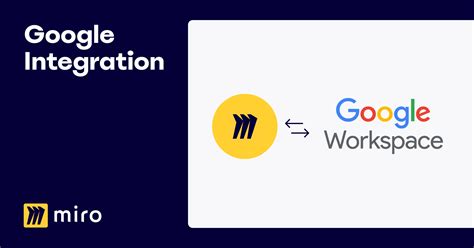
Postman предоставляет возможность совместной работы внутри workspace, что упрощает совместное создание и использование коллекций, окружений и документации API. Внутри workspace все участники могут видеть, изменять и совместно использовать различные элементы проекта.
Для начала работы совместной работы внутри workspace необходимо создать и настроить workspace, добавить участников и определить их роли. В Postman есть несколько ролей участников: Администратор, Редактор, Просмотрщик/Комментатор.
| Роль | Права доступа |
|---|---|
| Администратор | Полный доступ к функционалу workspace, включая создание и удаление элементов проекта, управление участниками и их ролями. |
| Редактор | Редактирование и добавление элементов проекта. |
| Просмотрщик/Комментатор | Просмотр элементов проекта, добавление комментариев к ним, но не имеет право на их изменение. |
После настройки workspace и добавления участников можно начать совместную работу. Все участники смогут видеть и дополнять коллекции, окружения и документацию API. Коллекции можно легко экспортировать и импортировать для обмена между workspace или пользователями. Комментарии и обсуждения также упрощают совместное использование элементов проекта и помогают участникам команды быстрее и эффективнее работать вместе.
Таким образом, совместная работа внутри workspace позволяет участникам команды эффективно сотрудничать, делиться информацией и решать задачи проекта.
Управление доступом к workspace
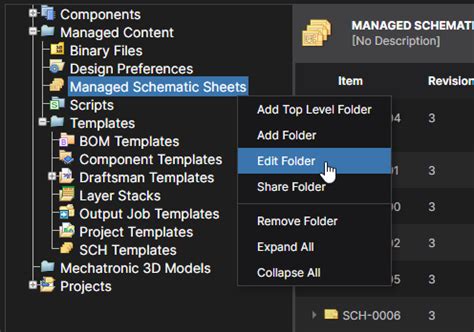
В Postman вы можете управлять доступом к вашему workspace, чтобы разрешить или ограничить доступ к нему для других пользователей. Вот несколько основных способов управления доступом к workspace:
Роль "Владелец"
4. Удаление коллег
Если нужно отозвать доступ для коллеги, его можно удалить из workspace. Таким образом, коллега больше не сможет работать в вашем workspace и не будет иметь доступ к его содержимому.
Управление доступом к workspace в Postman позволяет сотрудничать с коллегами и обеспечивать безопасность данных. Будьте внимательны при назначении ролей доступа и удаляйте коллег, когда это необходимо.